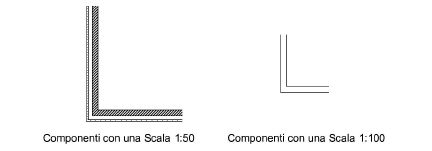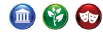
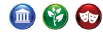
Vectorworks dispone di alcune funzioni che permettono di controllare i componenti presenti nei muri. Diventa così possibile definire con precisione il modo in cui i componenti si congiungono fra loro.
Lo strumento permette di congiungere i componenti presenti in due muri retti; è anche possibile intervenire sui componenti già esistenti, per modificare la loro struttura. Lo strumento dispone di tre modalità operative:

|
Opzione |
Descrizione |
|---|---|
|
Congiunzione a T |
Estende o accorcia un componente presente in un muro fino a che non si interseca con un altro componente. |
|
Congiunzione a L |
Congiunge i due estremi più vicini di due componenti in modo da creare un angolo. |
|
Congiunzione chiusa |
Applica una interruzione agli elementi che vengono collegati. |
Gli elementi possono essere collegati anche ai bordi dei muri, usando la modalità “Congiunzione chiusa”. Di regola quando si connettono i muri usando lo strumento “Congiunzione Muri” con l’impostazione “Auto-congiunzione Muri” attiva nelle Impostazioni Generali, i componenti vengono congiunti automaticamente. È però necessario che sia stato definito un componente come “nucleo”.
Lo strumento “Congiungi Componenti Muri” non può essere usato per sistemare i componenti che non si sono connessi nel modo desiderato durante la congiunzione dei muri, anche in casi di connessioni complesse
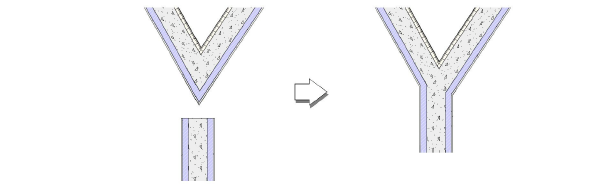
.
Questa modalità di lavoro estende o accorcia un componente del muro fino a che non si interseca con un altro componente. Dato che viene esteso solo il primo componente, questa modalità non è in grado di creare congiunzioni di tipo angolare (usare la congiunzione a L).
Per congiungere i componenti con la modalità a T:
1. Attivare lo strumento Congiungi Componenti Muri  .
.
2.Scegliere il primo metodo nella Barra di Modo.
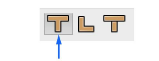
3.Fare clic all’interno del muro sul componente che si desidera congiungere.
4.Spostare il cursore del mouse sul secondo componente di muro a cui ci si vuol congiungere.
Il componente viene evidenziato.
5.Fare clic per congiungere i due componenti.
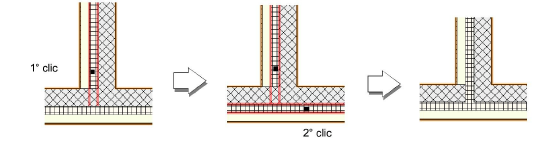
6.Ripetere i passi da 3 a 5 per ogni componente che si desidera congiungere all’interno dei muri.
Il secondo metodo permette di congiungere gli estremi più vicini di due componenti, in modo da creare un angolo. Entrambi i componenti sono accorciati o allungati in modo da creare la congiunzione corretta.
Per congiungere i componenti con la modalità a L:
1. Attivare lo strumento Congiunzione Componenti Muri  .
.
2.Scegliere il secondo metodo nella Barra di Modo.
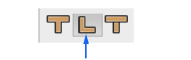
3.Fare clic all’interno del muro sul componente che si desidera congiungere.
4.Spostare il cursore del mouse sul secondo componente di muro a cui ci si vuol congiungere.
Il componente viene evidenziato.
5.Fare clic per congiungere i due componenti.
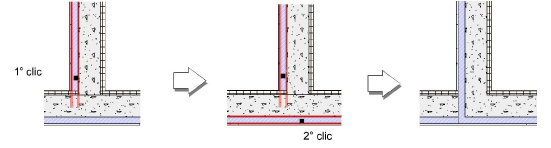
6.Ripetere i passi da 3 a 5 per ogni componente che si desidera congiungere all’interno dei muri.
Analogamente al metodo di congiunzione a T, anche questo metodo accorcia o allunga un componente del muro in modo che si congiunga con l’altro. Con questo metodo però il componente viene interrotto nel punto in cui tocca l’altro.
Per congiungere dei componenti con la modalità chiusa:
1. Attivare lo strumento Congiunzione Componenti Muri  .
.
2.Scegliere il terzo metodo nella Barra di Modo.
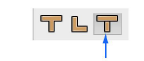
3.Fare clic all’interno del muro sul componente che si desidera congiungere.
4.Spostare il cursore del mouse sul secondo componente di muro a cui ci si vuol congiungere.
Il componente viene evidenziato.
5.Fare clic per congiungere i due componenti.
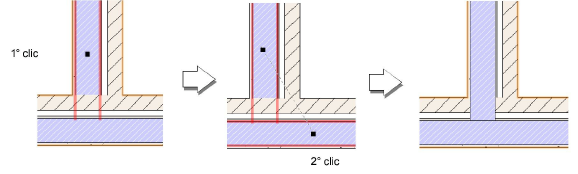
6.Ripetere i passi da 3 a 5 per ogni componente che si desidera congiungere all’interno dei muri.
Vectorworks dispone di un’opzione che permette di evitare che i componenti vengano disegnati a un fattore di Scala del Lucido predefinito: ciò ad esempio è utile quando si vogliono stampare dei disegni semplificati e con fattori di Scala ridotti.
Per nascondere i componenti nei muri:
1. Selezionare il comando Preferenze Documento.
Si apre il dialogo Preferenze Documento Vectorworks.
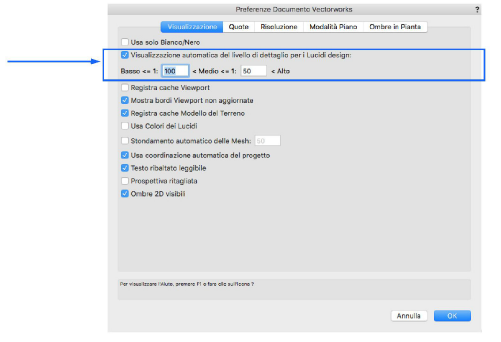
2.Attivare l’opzione Visualizzazione automatica del livello di dettaglio per i Lucidi design.
3.Digitare i valori per impostare le soglie.
4.Fare clic su OK per registrare le modifiche e ritornare al disegno.